ps怎么设置丁达尔光效?有些小伙伴因为工作需要,要在图片设置丁达尔光效,让小编来帮帮你们吧!下面一起看看具体的教程吧。 ps怎么设置丁达尔光效?ps设置丁达尔光效教程 1.首先导入
ps怎么设置丁达尔光效?有些小伙伴因为工作需要,要在图片设置丁达尔光效,让小编来帮帮你们吧!下面一起看看具体的教程吧。
ps怎么设置丁达尔光效?ps设置丁达尔光效教程
1.首先导入图片素材后,点击选择菜单中的色彩范围按钮;
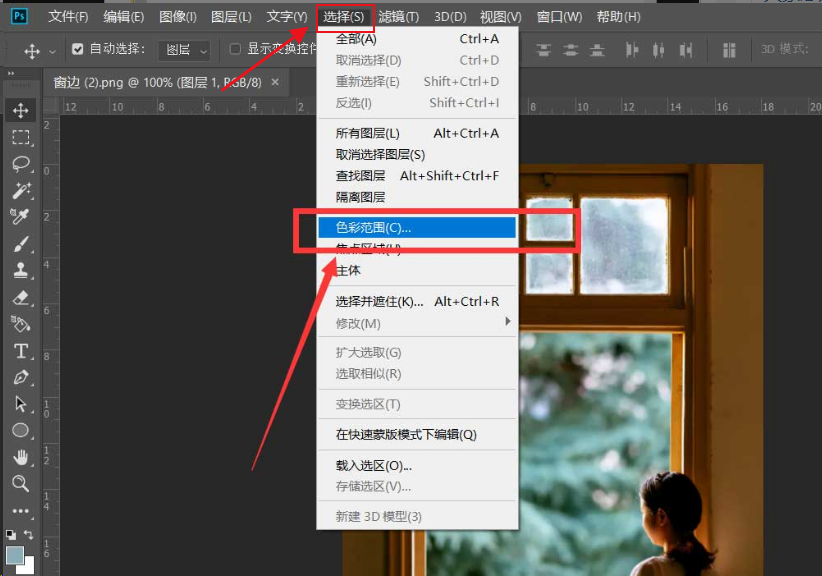
2.然后直接用吸管工具提取图片亮色;
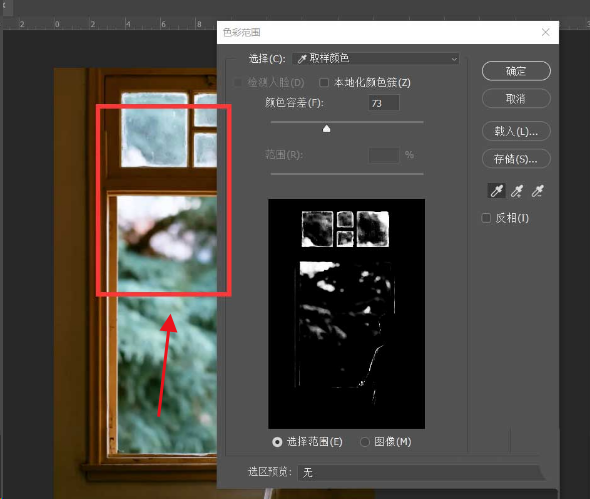
3.接着新建一个白色填充图层,找到滤镜菜单的模糊栏目,添加径向模糊效果;
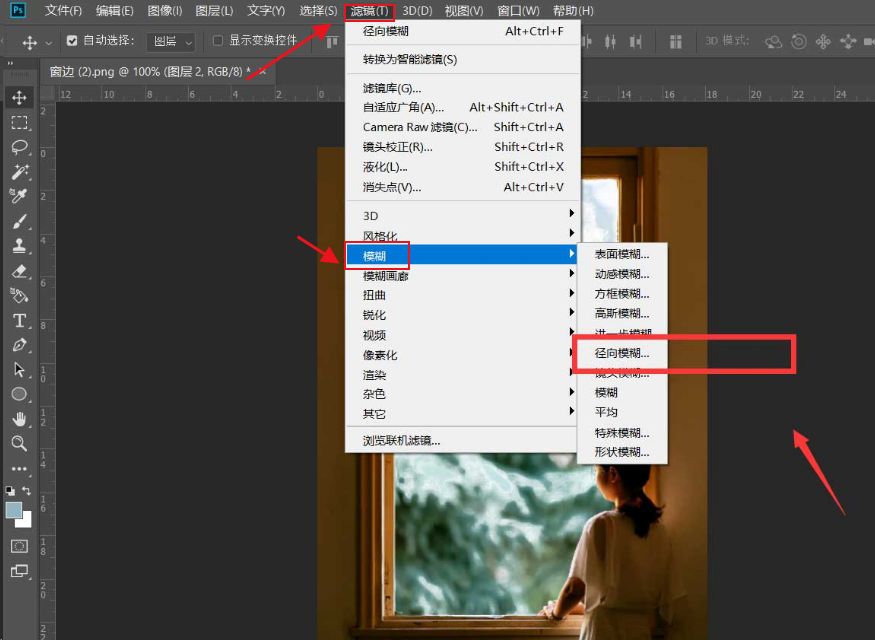
4.最后如下图所示修改相关参数,保存设置即可。
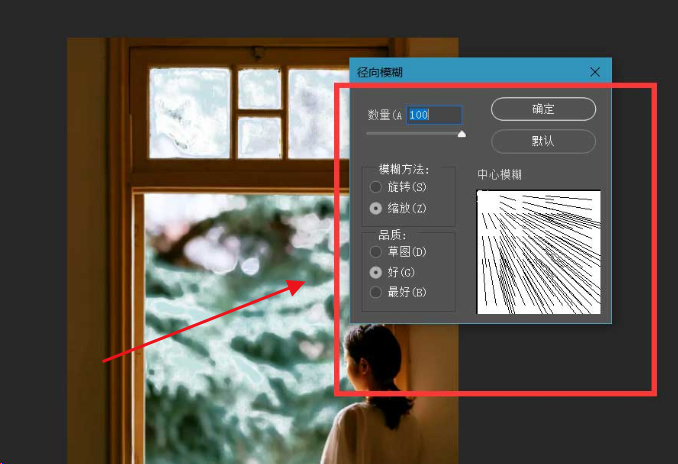
谢谢大家阅读观看,希望本文能帮到大家!
